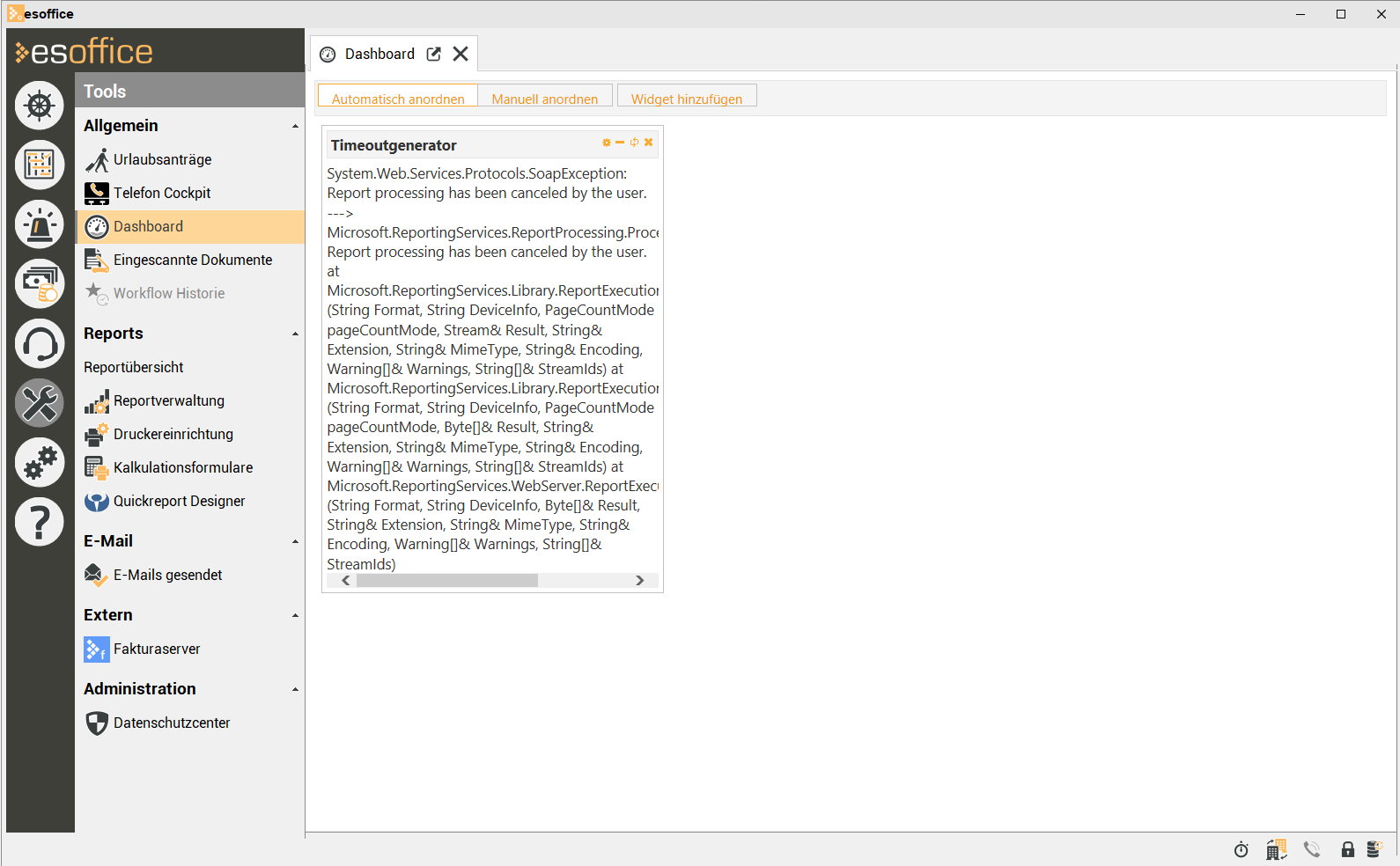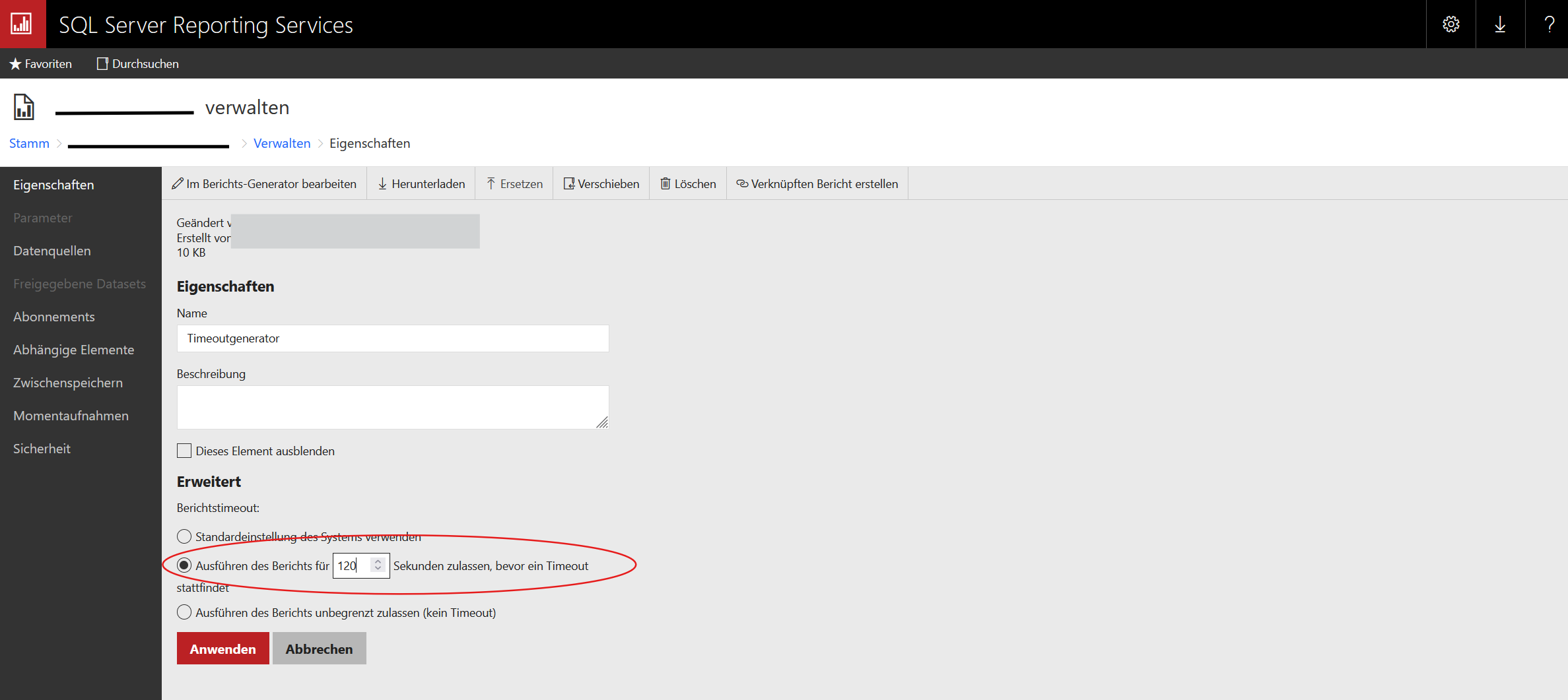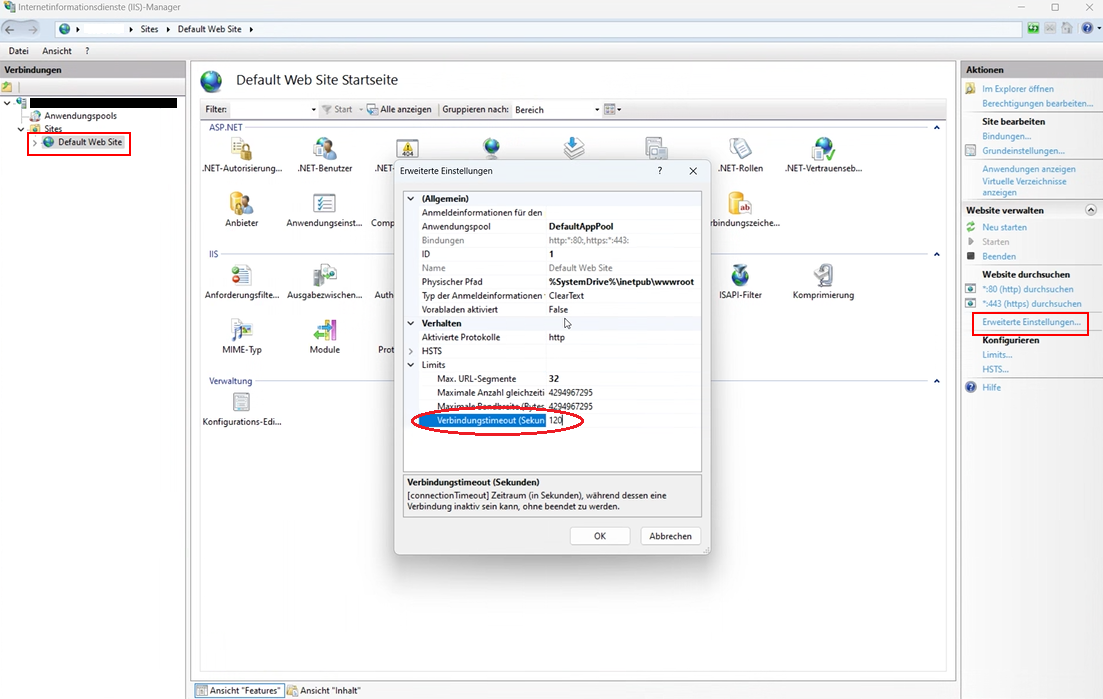Bei der Inbetriebnahme und Verwendung der Microsoft Reporting Services für esoffice können verschiedene Meldungen auftreten, welche durch fehlende Berechtigungen oder nicht korrekte Einstellungen auftreten können.
Da für den Menüpunkt Tools | Dashboard auch Microsoft Reports zum Einsatz kommen, werden auch die entsprechenden Meldungen hier mit aufgeführt, siehe Tools -> Dashboard.
Die Meldungen werden durch in den Logfiles der Reporting Services protokolliert.
Diese sind im Normalfall hier zu finden:
%Programme%\Microsoft SQL Server\<SQL Server-Instanz>\Reporting Services\Protokolldateien.
Mögliche Fehlermeldungen
Einige der möglichen Meldungen werden nachfolgend aufgelistet:
Der Berichtsserver kann den Bericht oder das freigegebene Dataset nicht verarbeiten …'
Meldung beim Aufruf eines Reports: 'Der Berichtsserver kann den Bericht oder das freigegebene Dataset nicht verarbeiten …'
Beim Aufrufen des Reports über die Berichts-Manager-URL erscheint schon die folgende Meldung:
"Der Berichtsserver kann den Bericht oder das freigegebene Dataset nicht verarbeiten. Die freigegebene Datenquelle ESData für den Berichtsserver oder die SharePoint-Website ist nicht gültig. Navigieren Sie zum Server oder zur Website, und wählen Sie eine freigegebene Datenquelle aus. (rsInvalidDataSourceReference)“
Mögliche Ursache / Lösung
Dem Report wurde keine oder nicht die richtige Datenquelle zugewiesen. Bitte weisen Sie diese zu (Siehe Datenquelle anlegen unter MSSRS Grundeinrichtung).
Meldung: 'Report konnte nicht verarbeitet werden'
soap:ClientSystem.Web.Services.Protocols.SoapException: Dieser Bericht erfordert, dass es für den Artikelnr-Berichtsparameter einen Standardwert oder einen benutzerdefinierten Wert gibt. Sie müssen einen Parameterwert angeben, wenn Sie den Bericht ausführen oder abonnieren möchten. --->
Mögliche Ursache / Lösung
Ein oder mehrere für den Report notwendige Parameter wurden nicht übergeben. In den meisten Fällen wurde ein Feld in der Parameterangabe leer gelassen oder eine Drop-down-Auswahl nicht getroffen.
Meldung: 'HTTP/1.1 500 Internal Server Error'
Beim Aufruf eines Reports aus dem esoffice heraus.
Mögliche Ursache / Lösung
Die dem Benutzer Domäne\User erteilten Berechtigungen reichen zum Ausführen des Vorgangs nicht aus. Eventuell ist kein Benutzer mit mindestens der Berechtigung Browser vorhanden.
Der Windows Benutzer (Domäne\User), der für die Ausführung der Reports berechtigt sein soll, benötigt mindestens die Berechtigung Browser. Die neue Rollenzuweisung erfolgt unter dem Hauptpunkt Ordnereinstellungen in den Reporting Services. Beim Aufruf der Reports aus dem esoffice heraus wird der Windows-Benutzer verwendet, der unter Einstellungen | Allgemein | Sicherheit - Dienst - Windows Anmeldung hinterlegt wurde.
Mögliche Ursache / Lösung 2
Der Report beinhaltet Umlaute im Namen. Bitte verwenden Sie für den Dateinamen der Reports keine Umlaute.
Meldung: 'HTTP/1.1 401 Unauthorized'
Beim Aufruf eines Reports aus dem esoffice heraus. Beim Aufruf des Reports aus dem esweb wird die Meldung angezeigt:
Die Reportparameter konnten nicht geladen werden
Mögliche Ursache / Lösung
Die Einstellungen für den Windows Benutzer unter Einstellungen | Allgemein | Sicherheit - Dienst - Windows Anmeldung im esoffice sind nicht korrekt. Ggf. ist hier ein falsches Kennwort hinterlegt.
Siehe auch Infos unter Meldung: 'HTTP/1.1 500 Internal Server Error'
Meldung: 'Report konnte nicht verarbeitet werden'
Beim Aufruf eines Reports aus dem esoffice heraus.
Mögliche Ursache / Lösung
Die Windowsanmeldung ist falsch oder nicht vorhanden. Prüfen und korrigieren Sie die Anmeldeinformationen für die Windowsanmeldung im esoffice unter Einstellungen | Allgemein | Sicherheit - Dienst.
Meldung: 'Vorschau konnte nicht angezeigt werden'
Beim Aufruf eines Reports aus dem esoffice heraus.
Bei dem Versuch in der Reportverwaltung, die nicht registrierten Reports anzeigen zu lassen erscheint die Meldung:
Konnte MS Reporting Services nicht kontaktieren: HTTP/1.1 404 Not Found
Mögliche Ursache / Lösung
Die Server URL wurde nicht oder falsch eingetragen.
Tragen Sie die korrekte URL aus Konfigurations-Manager für Reporting Services -> Webdienst-URL im esoffice unter Einstellungen | Allgemein | Parameter I - Microsoft Reporting Services im Feld Server URL ein.
Siehe auch esoffice Einstellung 'Server URL'
Meldung: 'Socket Error # 10061 Connection refused'
Beim Aufruf eines Reports aus dem esoffice heraus.
Mögliche Ursache / Lösung
Der Dienst für die SQL-Server Reporting Services ist nicht gestartet oder nicht erreichbar.
Ob der Dienst gestartet ist, kann über den SQL-Server Konfiguration Manager geprüft werden (SQL-Server Dienste). Andernfalls können Produkte wie Firewall oder Virenscanner eventuell die korrekte Kommunikation verhindern.
Tools -> Dashboard
Für den Menüpunkt Tools | Dashboard werden die Microsoft Report Services verwendet .
Nachfolgend werden einige Meldungen aufgelistet, die dabei auftreten können.
Meldung: processing has been canceled by the user
System.Web.Services.Protocols.SoapException: Report processing has been canceled by the user.
Mögliche Ursache / Lösung
Im Reportserver ist für den Report ein Timeout eingestellt, der überschritten wird.
Dieser kann über das Kontextmenü des Reports unter Verwalten-Eigenschaften-Erweitert einen höheren Wert für den Timeout in der Einstellung Ausführen des Berichtes für ___ Sekunden zulassen, bevor Timeout eingestellt werden.
Meldung: The Operation has Timed out
Beim Ausführen eines Reports im Dashboard kommt die Meldung „The Operation has Timed out“
Mögliche Ursache / Lösung
Im IIS (Internet Information Services) ist ein Timeout für Verbindungen eingestellt, der überschritten wurde. Dieser kann über die im IIS-Manager geändert werden, um Reports nutzen zu können die ggf. längere Ladezeiten haben.
Verbindungstimeout anpassen
-
Öffnen Sie den IIS-Manager auf dem Server, auf dem der Microsoft Webserver (IIS) installiert ist.
-
Unter Verbindungen öffnen Sie den Unterpunkt Sites.
-
Klicken Sie den Eintrag Default Web Site an
-
Wählen Sie unter Aktionen den Eintrag Erweiterte Einstellungen … aus
-
Öffnen Sie den Unterpunkt Limits
-
Erhöhen Sie den Wert Verbindungstimeout (Sekunden)
-
Starten Sie den Webserver Dienst neu